Microsoft è nota per il cross-marketing e per il raggruppamento dei propri servizi. Questa è una mossa intelligente e di solito ha senso. Tuttavia, ci sono alcune parti della loro integrazione di sistema che non sono utili. Al contrario, sono potenzialmente dannosi per i loro utenti.

Gli utenti di Windows 10 si sono lamentati per un po' di vedere un calo delle prestazioni senza una ragione apparente. Queste balbuzie e perdite di frame nel gioco si verificano spesso a causa del servizio di registrazione integrato di Windows.
Questo servizio si chiama Game Bar e ha funzionalità aggiuntive che occupano considerevoli blocchi di RAM e CPU.
Come disabilitare la barra di gioco
Potresti essere confuso perché il titolo di questo articolo menziona Xbox DVR. In realtà, Game Bar e Xbox DVR sono strettamente collegati. Presto otterrai una spiegazione più chiara di tutte queste funzionalità e guide dettagliate per spegnerle.
Game Bar è una funzionalità elegante per registrare rapidamente il tuo gameplay in movimento. Tuttavia, quando non è necessario registrare nulla, consuma solo le risorse del sistema. Ecco come disabilitarlo completamente su un computer Windows 10:
- Fare clic sul pulsante Start o premere il tasto Windows sulla tastiera.
- Seleziona Impostazioni, che è la seconda icona in basso a sinistra, proprio sopra il pulsante di accensione.
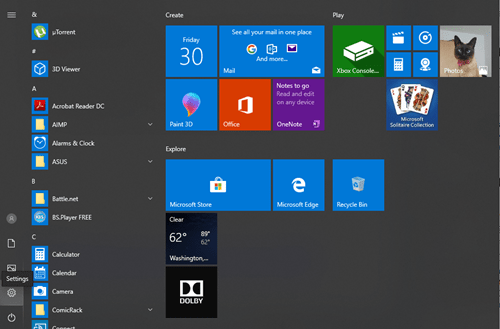
- Nella schermata Impostazioni di Windows, fai clic sul menu Gioco.

- Atterrerai immediatamente sulla schermata della barra di gioco. È la prima opzione nella scheda Giochi a sinistra della finestra. Sposta il dispositivo di scorrimento sotto Registra clip di gioco, screenshot e trasmissione per disattivare questa opzione.

Come disabilitare l'Xbox DVR
Game DVR o Xbox DVR è la prossima cosa in linea che richiede la disabilitazione. Questa funzione viene eseguita in background, registrando il tuo gameplay in movimento. Puoi usarlo per registrare un rapido scatto delle tue mosse migliori, come il gioco, un'uccisione multipla o una spettacolare vittoria in una gara.
Sembra fantastico, ma in realtà, per lo più non ne avrai bisogno e sta divorando risorse preziose. Ecco come disabilitare Xbox DVR:
- Ancora una volta, fai clic sul pulsante Start o tocca il tasto Windows sulla tastiera per visualizzare il menu Start.
- Fare clic sul pulsante Impostazioni e selezionare la sezione Gioco.
- Ancora una volta, si aprirà la finestra della barra di gioco.

- Fai clic sulla scheda Acquisizioni, proprio sotto la barra di gioco, sul lato sinistro della finestra.
- Nella scheda Registrazione in background, fai clic sul dispositivo di scorrimento sotto l'intestazione Registra in background per disattivarla.
Come disabilitare il monitoraggio del gioco Xbox
Sfortunatamente, c'è un altro processo in background che dovresti chiudere. Tuttavia, questo non sarà facile come le due funzionalità precedenti. La funzione Xbox Game Monitoring monitora il tuo gameplay in background.
Questa è una cosa particolarmente negativa per le prestazioni del tuo PC perché causa cali significativi delle prestazioni e interferisce con altre app di terze parti come i client Blizzard e Steam. Dovrai utilizzare il registro di sistema per disabilitarlo, quindi è una buona idea fare un backup dei file di registro.
Procedi come segue per disabilitare il monitoraggio del gioco Xbox:
- Tieni premuti contemporaneamente il pulsante Windows e il pulsante R sulla tastiera. Questo farà apparire la finestra Esegui.
- Digita regedit e conferma con Invio.
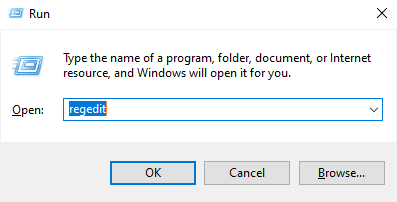
- Fare doppio clic sulla cartella HKEY_LOCAL_MACHINE a sinistra.
- Apri la cartella Sistema.
- Fare doppio clic su CurrentControlSet.
- Fare doppio clic su Servizi.
- Selezionare xbgm.
- Trova Avvia REG_DWORD e fai clic con il pulsante destro del mouse.
- Seleziona Modifica.
- Cambia il valore da 3 a 4.
- Confermare le modifiche con OK.
Questo disabiliterà il monitoraggio del gioco Xbox. Se vuoi riaccenderlo, usa gli stessi passaggi, ma cambia il valore da 4 a 3.
Registrazione terminata
Questi sono i passaggi esatti che devi seguire per disabilitare Game Bar, Xbox DVR e Xbox Game Monitoring. In teoria, sono tutte ottime caratteristiche. Tuttavia, in pratica, possono intasare il tuo PC e ostacolare le prestazioni di gioco.
Tieni Xbox DVR acceso o spento sul tuo sistema? Che dire di Game Bar e Xbox Game Monitoring? Fateci sapere nei commenti.



